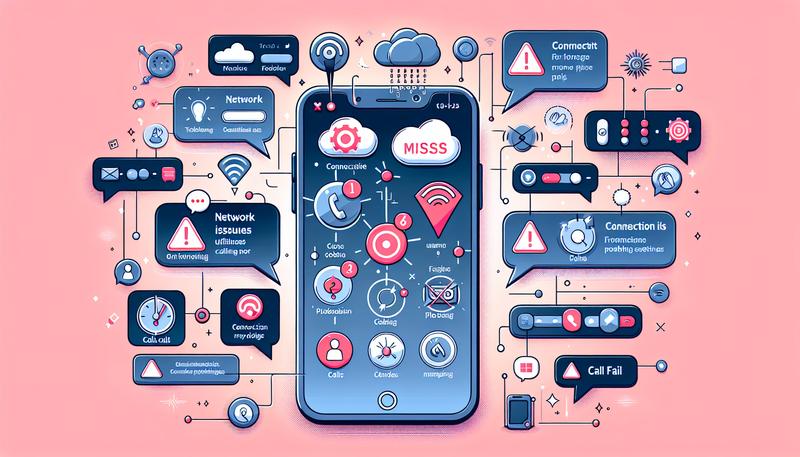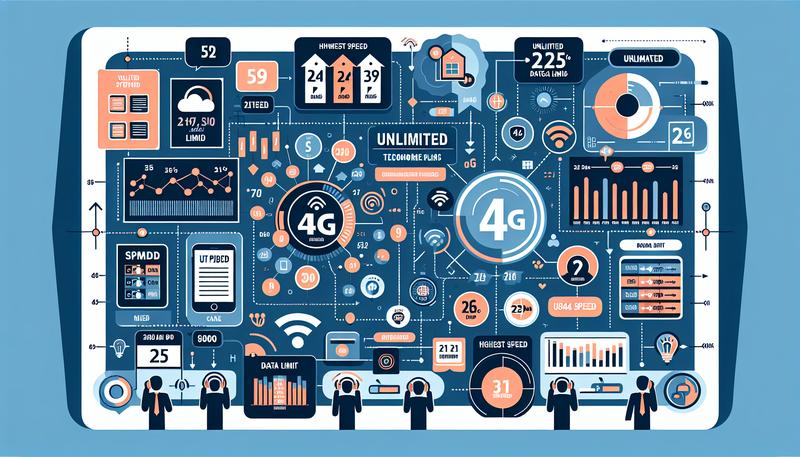在數位生活密不可分的今日,我們的智慧型手機承載了無數珍貴的瞬間與重要資訊——從家庭聚會的照片、工作用的聯絡人,到日常的訊息紀錄。然而,如果您的samsung手機意外遺失裝置、損壞,或是更換新機,資料的遺失都可能帶來無法彌補的遺憾,甚至可能造成資料毀損。為了避免這種情況發生,定期執行samsung備份至關重要。
三星提供了多樣化且功能強大的備份工具,從官方的 Smart Switch 應用程式,到整合在系統中的三星雲端與 Google One 服務。本篇文章將深入解析各種備份方式的操作細節、優缺點及適用情境,提供一份最完整、最詳盡的實戰指南,幫助您選擇最適合自己的方案,確保您的數位資產萬無一失。
詳細備份方法解析
一、 三星官方首選:Smart Switch
Smart Switch 是三星官方為 Galaxy 用戶量身打造的資料轉移與備份核心工具,功能最為全面,透過smartswitch進行完整本機備份是更換新手機時的最佳選擇。它內建於新的 Galaxy 裝置中,並提供三種主要的應用方式。
1. 使用 Smart Switch 進行手機對手機資料轉移
這是更換新 Galaxy 手機時最方便的功能,可以將舊手機的絕大部分資料「複製」到新手機上。
-
傳輸方式:
-
無線傳輸: 透過 Wi-Fi Direct 進行連接,無需實體線材。在新手機的初始設定流程中,選擇從舊裝置複製資料,畫面會顯示 QR Code。舊手機掃描後,兩台裝置便會自動建立連線。
-
有線傳輸: 使用 USB-C to USB-C 傳輸線(或透過 OTG 轉接頭)連接兩台手機。有線傳輸速度通常比無線更快、更穩定,特別適合資料量大的使用者。
-
-
操作時機: 建議在新手機開機後的「初始設定」階段就立即進行資料轉移。若等到進入桌面、登入帳號後才操作,系統背景可能會開始自動下載更新與應用程式,進而影響 Smart Switch 的傳輸與整理效率。
2. 使用 Smart Switch 備份至電腦 (PC/Mac)
將手機資料完整備份到您的個人電腦中,是另一種安全可靠的方式。
-
準備工作: 在您的 Windows PC 或 Mac 上,前往三星官網下載並安裝「Smart Switch PC」應用程式。
-
連接裝置: 使用原廠 USB 傳輸線將您的三星手機連接至電腦。
-
執行備份: 開啟 Smart Switch PC 應用程式,待其成功辨識您的手機後,點擊主介面上的「備份」按鈕。
-
選擇項目: 程式會讓您勾選想要備份的資料類別。選擇完成後,備份程序便會開始。過程中請確保手機與電腦連線穩定。
-
還原資料: 未來需要還原時,同樣連接手機並點擊「還原」按鈕即可。
3. 使用 Smart Switch 備份至外部儲存裝置
這是一個較為隱密的實用功能,允許您將手機資料備份到 microSD 記憶卡或外接 USB 隨身碟。
-
尋找功能: 在手機上打開 Smart Switch 應用程式。在主畫面右上角,您會看到一個類似 SD 卡的微小圖示,點擊它。
-
選擇儲存位置: 進入後,您可以選擇將資料備份到已插入的 microSD 卡或透過 OTG 轉接頭連接的 USB 隨身碟。
-
執行備份: 之後的流程與其他備份方式類似,選擇要備份的項目後即可開始。此方式適合沒有電腦或偏好實體備份的使用者。
Smart Switch 可備份與不可備份的資料
可備份的項目非常廣泛,幾乎涵蓋了手機的靈魂:
-
個人資料: 聯絡人、訊息、通話記錄、日曆行程、時鐘設定(鬧鐘)。
-
媒體檔案: 照片、影片、音樂、錄音檔、文件。
-
三星專屬內容: Samsung Notes 備忘錄、主螢幕與鎖定螢幕桌布(非預設)、主螢幕版面配置、應用程式與小工具排列。
-
系統設定: Wi-Fi 設定、藍牙配對裝置、協助工具設定(例如為圖片內容提供的alternative text描述)等。
需要特別注意的不可備份項目:
-
第三方應用程式內部資料: 這是最常見的誤解。Smart Switch 會幫您重新安裝舊手機上的 App,但無法備份 App 內的資料。例如 LINE 的聊天紀錄、遊戲進度、銀行 App 的登入狀態等,這些都需要透過各 App 自身的備份功能(如 LINE 的雲端備份)來處理。
-
安全性相關資料: 出於安全考量,如 Samsung Pay、安全資料夾內的內容、指紋與臉部辨識等生物特徵資料不會被轉移。
-
雲端資料: 任何儲存在 Google 雲端、三星雲端或 Dropbox 等雲端服務上的檔案,因為它們本身就不在手機本機,所以不會被 Smart Switch 備份。
-
數位版權管理 (DRM) 內容: 受版權保護的音樂或影片無法傳輸。
二、 雲端自動備份方案
雲端備份的優勢在於「自動化」與「無感操作」,設定完成後,手機會在滿足特定條件下(如連接 Wi-Fi、充電中、螢幕關閉時)自動將雲端備份資料同步到雲端伺服器。
1. 三星雲端 (Samsung Cloud)
深度整合於 Galaxy 裝置中,主要用於備份與三星生態系相關的各類設定。
-
如何設定: 前往手機「設定」> 點擊最上方的「三星帳號」 > 選擇「三星雲端」。
-
備份與還原: 您可以點選「備份資料」來手動執行,或在設定中開啟各項目的自動備份開關。
-
備份項目: 主要針對通話與訊息記錄、聯絡人(儲存於裝置)、日曆(儲存於裝置)、時鐘、主螢幕設定、一般設定與應用程式(安裝檔與設定)。
-
重要變更: 請注意,三星雲端的「媒體瀏覽器同步」與「雲端硬碟」功能已由 Microsoft OneDrive 取代。您的照片與影片備份現已整合至 OneDrive,初次設定時系統會引導您連結帳號。
2. Google One / Google 雲端硬碟
這是所有 Android 手機通用的備份方案,提供了一個可靠的跨品牌備份選擇。
-
如何設定: 前往手機「設定」>「帳號與備份」> 在「Google 雲端硬碟」區塊下點選「備份資料」。
-
備份項目: 包含應用程式資料、通話紀錄、聯絡人、裝置設定、相片與影片(透過 Google 相簿)、簡訊 (SMS) 與多媒體訊息 (MMS)。
-
還原方式: Google One 的備份主要用於在新手機或恢復原廠設定後,於初始設定流程中進行還原。
-
注意事項: 若您的裝置超過 57 天未活動或您手動關閉備份功能,您的 Google One 備份資料(不含 Google 相簿中的照片)可能會被自動刪除。
方法比較總覽
|
方法 |
優點 |
缺點 |
最適用情境 |
|---|---|---|---|
|
Smart Switch (電腦/外部儲存) |
備份最完整、速度快(有線)、不依賴網路、可離線保存。 |
需要電腦或外部儲存裝置,操作步驟較多。 |
換新手機前的完整備份、定期將所有資料封存、清除手機資料前。 |
|
Smart Switch (手機對手機) |
換機最直觀、最快速的方法,無線有線皆可。 |
雙方電量消耗快,無法備份第三方App內部資料。 |
購買新的三星 Galaxy 手機,需要快速無痛轉移資料。 |
|
三星雲端 (Samsung Cloud) |
自動化、無感操作,深度整合三星裝置設定。 |
免費空間有限,媒體備份已整合至 OneDrive,可能造成混淆。 |
希望自動保存手機個人化設定,如主螢幕佈局、鬧鐘、Wi-Fi密碼等。 |
|
Google One / 雲端硬碟 |
通用性高、跨品牌支援、Google 相簿提供高品質照片儲存。 |
免費空間有限,還原操作主要在初始設定時,對三星專屬設定的支援不如三星雲端。 |
作為通用資料(聯絡人、訊息、App列表)的第二道防線,以及跨平台照片管理。 |
|
手動 USB 傳輸至電腦 |
操作簡單直接,可自由管理檔案。 |
只能備份媒體與文件,無法備份設定、聯絡人、訊息等系統資料。 |
只需要快速抓取或存放照片、影片、音樂或文件檔案時。 |
常見問題 (FAQ)
Q1: Smart Switch 會轉移 LINE 的聊天紀錄嗎?
A1: 不會。這是最常見的疑問。Smart Switch 僅會在新手機上重新安裝 LINE 應用程式,但不會轉移內部的聊天紀錄。您必須在舊手機的 LINE App 中,前往「設定」>「聊天」>「備份及復原聊天記錄」,將紀錄備份到您的 Google 雲端硬碟,然後在新手機登入後再進行復原。
Q2: 我應該使用三星雲端還是 Google One 備份?可以兩個都用嗎?
A2: 強烈建議兩個都使用。它們的備份範圍略有重疊但各有側重。三星雲端更擅長備份 Galaxy 裝置的「個人化設定」(如主螢幕版面、時鐘),而 Google One 則是一個更通用的 Android 備份方案。兩者並行,能為您的資料提供雙重保障。
Q3: 為什麼我的備份會失敗或中斷?
A3: 常見原因包括:網路連線不穩定(特別是雲端備份)、手機電量過低(備份過程相當耗電)、儲存空間不足(雲端、電腦或手機本身)、傳輸線或接口接觸不良(有線傳輸),或是嘗試備份受 DRM 版權保護的檔案。如果問題持續,您也可以聯繫三星客服,通常在支援頁面可以點選右下角的圖示啟動線上客服。
Q4: 手機備份需要花費多久時間?
A4: 時間長短取決於幾個因素:備份的資料總量、備份方式(有線傳輸 > 無線傳輸 > 雲端上傳)以及您的網路速度(雲端備份)。如果資料量高達數十 GB,花費一小時以上是正常的。建議在時間充裕且電量充足的情況下進行。
總結
保護您的手機資料,從來沒有單一的完美方案,而是應採取「多層次策略」。
-
對於換機或需要最完整備份的使用者: Smart Switch 是您不二的選擇。它提供了最接近「完美複製」的體驗。
-
對於追求便利與自動化的使用者: 建議 同時開啟「三星雲端」與「Google One」 的自動備份。前者能細膩地保存您的三星個人化設定,後者則提供通用的核心資料與跨平台的照片備份。
-
對於特定重要資料: 永遠記得使用應用程式自身的備份功能,特別是 LINE、WhatsApp 等通訊軟體,務必定期執行其內建的雲端備份。
養成定期檢查備份狀態的習慣,就像為您的數位生活購買一份保險。透過善用上述工具,無論未來遇到何種突發狀況,您都能從容應對,讓珍貴的回憶與資訊永遠伴隨您左右。